Использование Tunngle
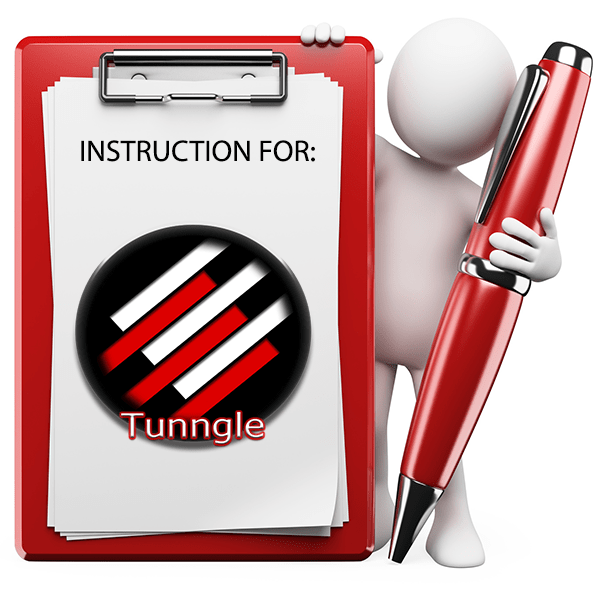
Tunngle — довольно популярный и востребованный сервис среди тех, кто любит уделять свое время кооперативным играм. Вот только далеко не каждый пользователь знает о том, как правильно пользоваться данной программой. Именно об этом и пойдет речь в данной статье.
Регистрация и настройка
Предварительно необходимо зарегистрироваться на официальном сайте Tunngle. Данный аккаунт будет использоваться не только для взаимодействия с сервисом программы. Этот профиль также будет представлять игрока на сервере, по введенному логину его будут узнавать другие пользователи
Так что важно подойти к процессу регистрации со всей серьезностью
Далее нужно произвести настройку приложения перед запуском. Tunngle имеет очень сложную систему работы, которая требует изменения параметров подключения. Так что просто установить и запустить программу не выйдет – нужно откорректировать определенные параметры. Без них система чаще всего попросту не будет работать, будет подключаться к серверам игр некорректно, могут наблюдаться лаги и сбои соединения, а также другие многочисленные ошибки
Так что важно произвести все настройки перед первым стартом, а также в его процессе
После всех подготовок можно приступать к игре.
Подключение и игра
Как известно, основная функция Tunngle – это обеспечение возможности играть с другими пользователями в мультиплеер в определенных играх.
После запуска нужно в списке слева выбрать интересующий жанр, после чего в центральной части отразится список серверов по различным играм. Здесь нужно выбрать интересующий и произвести подключение. Для более подробного ознакомления с процедурой имеется отдельная статья.
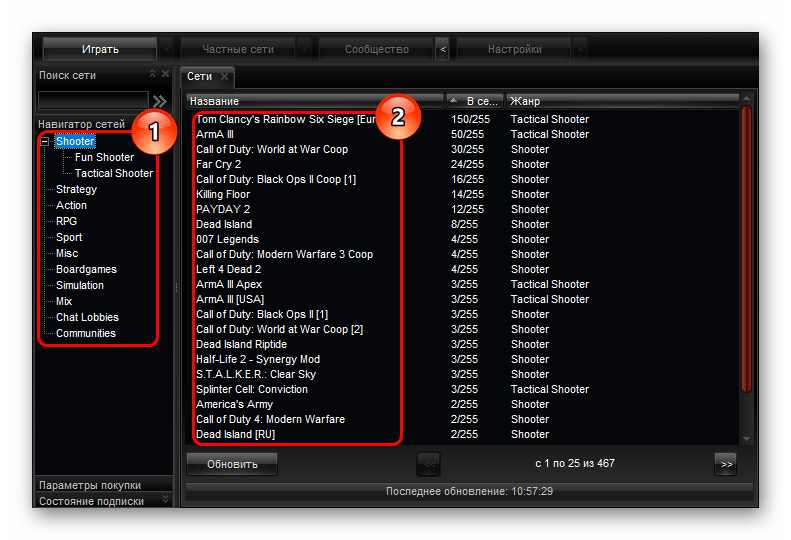
Когда подключение к серверу будет ненужным, можно будет просто закрыть образовавшуюся вкладку, нажав на крестик.
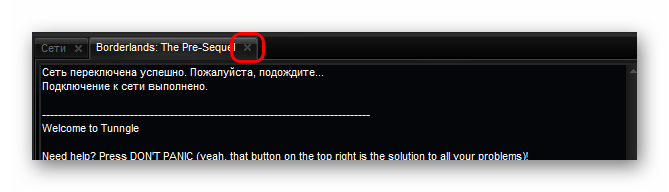
Попытка подключения к серверу другой игры приведет к потере связи со старым, поскольку Tunngle может поддерживать связь только с одним сервером одновременно.
Социальные функции
Помимо игр, Tunngle может быть использован также для общения с другими пользователями.
После успешного подключения к серверу для него откроется индивидуальный чат. В нем можно вести переписку с другими пользователями, которые подключены к этой игре. Все игроки будут видеть эти сообщения.
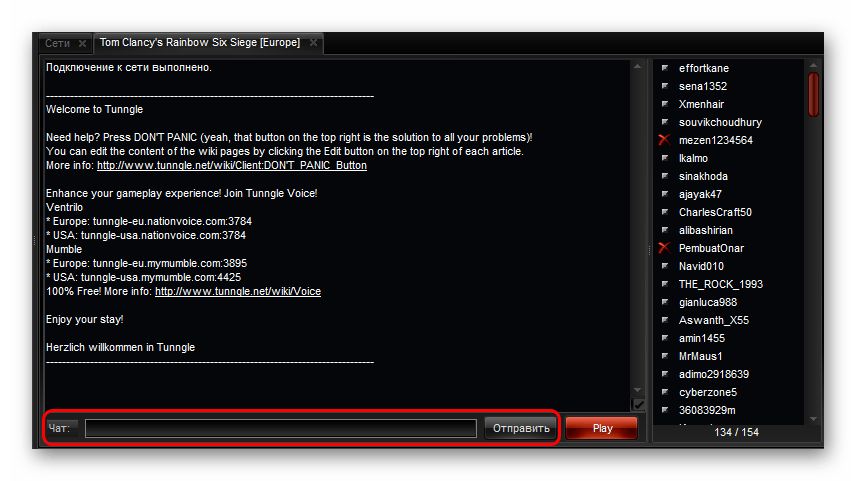
Справа можно видеть список пользователей, которые подключены к серверу и, возможно, находятся в процессе игры.
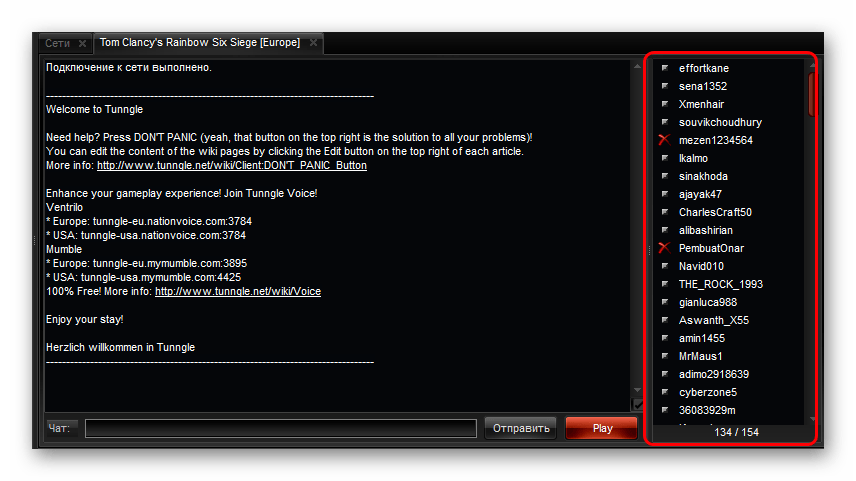
Нажав правой кнопкой мыши на любого из этого списка, пользователь может произвести ряд действий:
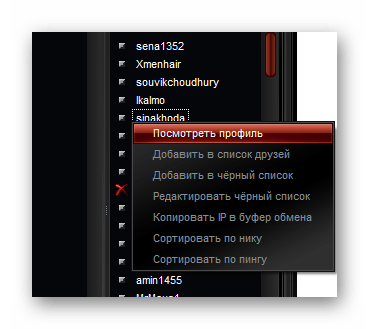
- Добавить в список друзей, чтобы общаться и кооперироваться для совместной игры в дальнейшем.
- Добавить в черный список, если игрок беспокоит пользователя и заставляет игнорировать его.
- Открыть профиль игрока в браузере, где можно посмотреть более детальную информацию и новости на стене пользователя.
- Также можно произвести настройки сортировки пользователей в чате.
Для общения в верхней части клиента также предусмотрены несколько специальных кнопок.
- Первая откроет форум Tunngle в браузере. Здесь можно найти ответы на свои вопросы, пообщаться, найти товарищей для игры, и многое другое.
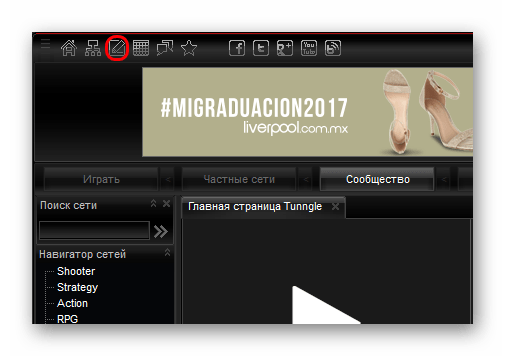
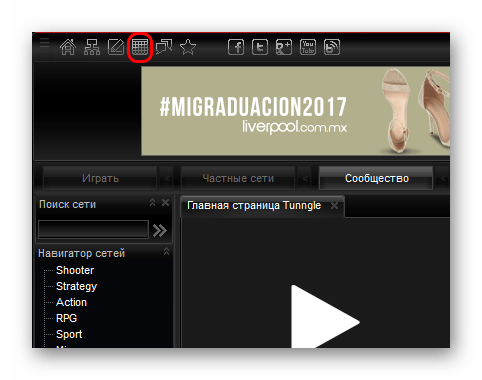
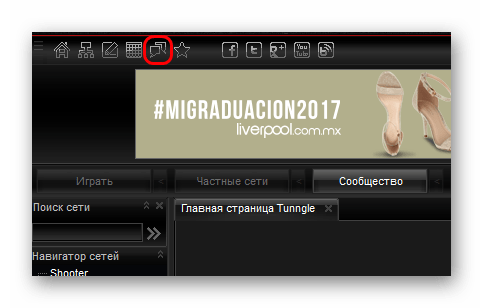
Проблемы и помощь
В случае возникновения проблем при взаимодействии с Tunngle, пользователь может воспользоваться специально предусмотренной кнопкой. Она называется «Don’t Panic», расположена в правой части программы в одном ряду с основными разделами.
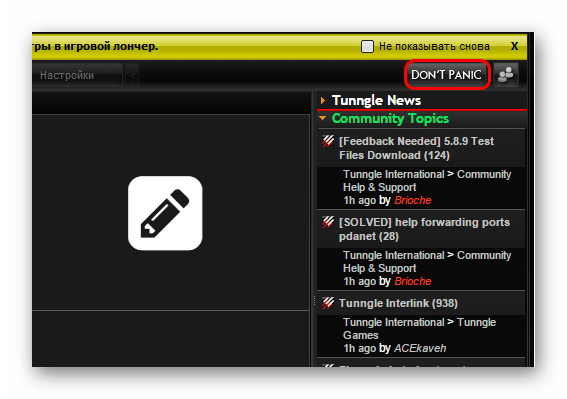
При нажатии на эту кнопку в правой части открывается специальный раздел с полезными статьями от комьюнити Tunngle, которые помогают решить те или иные проблемы.
Отображаемая информация зависит от того, в каком разделе программы находится пользователь и с какой проблемой он столкнулся. Система автоматически определяет область, где игрок наткнулся на неполадку, и показывает соответствующие советы. Все эти данные внесены самими пользователями на основании их опыта в подобных проблемах, так что очень часто это оказывается эффективной поддержкой.
Главный минус — помощь почти всегда отображается на английском языке, так что при отсутствии познаний могут возникнуть проблемы.
Заключение
Вот и все стандартные функции системы Tunngle
Стоит обратить внимание, что список возможностей расширяется для обладателей платных лицензий программы – максимальный пакет можно получить при обладании Premium. Но и со стандартной версией аккаунта здесь хватает возможностей для комфортной игры и не менее комфортного общения с другими пользователями
Мы рады, что смогли помочь Вам в решении проблемы.
Особенности разных моделей расчесок Tangle Teezer:
Пожалуй, наиболее популярная модель — это Tangle Teezer Original. Идеальная эргономика этой расчески удобна в домашнем использовании. Производитель выпустил шесть стильных вариантов дизайна.
Для тех, кто не может расстаться с любимой расческой Tangle Teezer Compact была создана компактная модель с крышечкой, защищающей зубчикиTangle Teezer Compact Styler. Она поместится в любую сумочку и станет надежной спутницей и на работе, и на свидании, и на вечеринке.
Модель Tangle Teezer Aqua Splash. Благодаря запатентованной технологии, зубчики расчески с легкостью распутывают мокрые и запутанные волосы. Расческа незаменима при мытье головы, принятии душа, морских ваннах и SPA-процедурах, равномерно распределяет на волосах средства для ухода.
С расческами Tangle Teezer Вы навсегда сможете забыть о том, что расчесывание — это неприятный и болезненный процесс. Долгие годы Ваши волосы будут оставаться здоровыми и блестящими, вызывая восторг окружающих.
Проблемы и помощь
В случае возникновения проблем при взаимодействии с Tunngle, пользователь может воспользоваться специально предусмотренной кнопкой. Она называется «Don’t Panic», расположена в правой части программы в одном ряду с основными разделами.
При нажатии на эту кнопку в правой части открывается специальный раздел с полезными статьями от комьюнити Tunngle, которые помогают решить те или иные проблемы.
Отображаемая информация зависит от того, в каком разделе программы находится пользователь и с какой проблемой он столкнулся. Система автоматически определяет область, где игрок наткнулся на неполадку, и показывает соответствующие советы. Все эти данные внесены самими пользователями на основании их опыта в подобных проблемах, так что очень часто это оказывается эффективной поддержкой.
Главный минус — помощь почти всегда отображается на английском языке, так что при отсутствии познаний могут возникнуть проблемы.
Что такое tunngle
Tunngle является специальная программа-клиент, которая помогает игрокам, которые находятся в ней, играть в разнообразные игры по своеобразной локальной сети, которая связывает их. Данная программа имитирует соединение разных компьютеров в одну виртуальную сеть, которая создана для того, чтобы геймеры или любители могли поиграть между собой. Данная сеть может распространятся только на игры. Одним из основных преимуществ данной локальной сети является то, что хостить может любой пользователь.
Вы спросите, так ка же играть через это приложение? Ответ очень простой, для начала вам нужно сказать Tunngle, потом обязательно зарегистрируйтесь на официальном сайте. После всего этого зайдите в данную программу и слева в окне выберете себе жанр, в котором хотите играть. Тогда перед вами появится большой список игр, которые вы можете поиграть, если вам не удается найти то, что хотите, тогда вам поможет специальная строка поиска. И подсиним шагом является то, что вам нужно будет просто зайти игру, нажать играть по Локальной сети, и присоединяйтесь к всем игрокам.
Как играть в dead island через tunngle
На сегодняшний день большой популярностью среди геймеров пользуется игра dead island, которая просто покорила уже миллионы людей. Для того чтобы игра была еще интереснее и увлекательнее, то ее можно поиграть через Tunngle. И так с чего же нужно начать?
- Скачайте последнюю версию игры, учитывая все новые дополнения, которые наверняка вам пригодятся.
- Скачайте мультиплеерный фикс LAN-Fix V2 + DLC Unlocker и распакуйте его в папку, где находится игра.
- Скачайте GreenLuma и установите его себе. Запустите данную программу и потом добавьте данную игру в библиотеку.
- И в конце запустите программу-клиент и присоединитесь к сети dead island. Вы сможете создавать свою частную сеть и приглашать в нее своих друзей и знакомых, чтобы поиграть и развлечься.
Как играть в borderlands через tunngle
Много любителей поиграть шутеры от первого лица интересует, как можно играть borderlands через tunngle, и насколько это интересно? Для начала нужна подготовка игры к запуску:
- Скачайте и установите данную игру себе на компьютере со всеми новыми обновлениями.
- Запустите программу tunngle и после этого присоединяйтесь к чей-то игре или создайте свою собственную и приглашайте друзей.
Что касается запуска borderlands с помощью программы-клиента, то это совсем не сложно. Для начала просто запустите эту игру(или с помощью файле, у которого расширение exe, или с помощью ярлика). Потом в главном меню выберете себе Локальная игра, нажмите поиск игры и присоединяйтесь к своим друзьям.
Как открыть порт в tunngle
У моих пользователей часто бывают проблемы с закрытым портом в tunngle, что же в этом случае делать? Для начала в адресной строке браузера введите http://192.168.1.1/. Потом у вас в окне должны быть две строки для ввода логина и пароля. Там нужно ввести слово Admin. Дальше вам необходимо узнать свой IPадрес и порт. Для того, чтобы это сделать есть много сайтов, которые помогут вам с этим. Порт — указываете порт в настройках самого tunngle. И в конце вам нужно настроить Farewall. Это значить, что программу Tunngle необходимо добавить в исключения антивируса.
В этой статье я хочу рассказать как можно играть в любимые игрушки со своими друзьями по интернету, без всяких гемороев и проблем. Программа очень проста в установке и не имеет никаких настроек, что очень радует, так как не надо сильно взрывать мозг.
Значит для этого нам понадобиться программа Tunngle.
Эту программку можно скачать с официального сайта , а можно с .
Идем дальше. Устанавливаем прогу Tunngle
на свой комп. После чего она попросит логин и пароль, нам нужно зарегистрироваться на сайте https://www.tunngle.net/community/index.php?app=core&module=global§ion=register .
Все очень просто:
Запустите программу и вводите логин с паролем.
Появиться такое окно.
Выберите жанр в левой половине окна или пользуясь поиском.
Выберите затем нужную игровую комнату.
Жмем на нужную комнату быстро два клика и заходим.
Видим список игроков. Аналогично все делается на втором компе, и Вы с другом должны видеть друг друга.
В игре заходим играть по локальной сети. Один создает игру второй заходит. Можно играть и в пятером и в 10-ром.
p.s. Через данную прогу я люблю рубиться в Red alert 2. Кто хочет зарубиться прошу в личку.
11 комментариев
Когда-то Tunngle был лучшим инструментом, все функции предоставлялись бесплатно и без рекламы… Сейчас же, как мне кажется, стоит смотреть в сторону аналогов: Хамачи, Evolve. Интерфейс проще, лагов и дисконнектов меньше=)
С одной стороны, Вы правы, конечно. Но, если рассуждать логически, Тангл — это большое комьюнити, поддержка сотен игр «из коробки» и наличие крупных серверов. Если уж сильно раздражает реклама внутри клиента, то можно отключить ее за 60 рублей в месяц. Не так это и много…
А есть возможность скачать какую-нибудь старую версию Тангла без рекламы? Поделитесь ссылкой, пожалуйста!
Это лишено смысла:
- 95% пользователей используют актуальную версию Tunngle (5.8.9);
- разработчики не поддерживают это ПО, соответственно, Вы не сможете обратиться в официальную техническую поддержку;
- вашим друзьям необходимо будет установить на компьютер такую же версию программы (а v5.8.9 придется удалить);
- и т. д.
Больше проблем, чем пользы.
Tunngle RIP? Надеюсь на реинкарнацию.
Ну как там с воскрешением серверов Tunngle…?
Здравствуйте! К сожалению, никак. Мы на это повлиять не можем.
-
Media pending adobe premiere что делать
-
Как прошить hp 4015
-
Кэш браузера это стандартными программами windows являются
-
Ячейки памяти внутри процессора используемые для размещения команд программы и обрабатываемых данных
- Не управляемые формы 1с
Как скачать и установить Tunngle на русском бесплатно?
Для уверенного пользователя ПК процесс установки программы максимально прост и понятен. Если же Вы не уверены в своих силах, мы приготовили простую инструкцию.
Регистрация на официальном сайте
Введите желаемое имя пользователя (используя буквы латинского алфавита, цифры и символы: «.», «_», «-«)
После этого заполните поле «Адрес электронной почты» (обратите внимание, Ваш адрес email должен быть настоящим, так как на него придет письмо с подтверждением регистрации);
- Вам на электронную почту придет письмо, которое выглядит следующим образом:
Нажмите на ссылку: «Завершить Вашу регистрацию»!
- Последний шаг – выбор пароля.
Как только Вы определитесь с ним, просто введите его в оба доступных поля формы, и нажмите клавишу «Подтвердить».
Поздравляем, Вы стали официальным членом сообщества Tunngle! Перейдите к загрузке и установки программы на компьютер.
- Не спешите! Сначала Вам будет предложено выбрать тарифный план. Если вы не хотите приобретать версию Тангл без рекламы, колесиком мыши прокрутите страницу в самый конец и выберите вариант: «Нет, спасибо, дайте мне бесплатную версию, с поддержкой рекламы».
Бесплатная загрузка
Обратите внимание, последняя версия LAN-эмулятора «Тангл» на русском языке доступна для скачивания с этого ресурса, однако это не отменяет того факта, что Вы всегда можете найти ссылку на загрузку на официальном сайте. Обычный установщик: Оффлайн* установщик: * Оффлайн версия не требует доступа в интернет во время процесса инсталляции
Подойдет в том случае, если возникли проблемы при использовании обычной программы установки, или вы хотите загрузить эмулятор LAN на компьютер без доступа к глобальной сети
Обычный установщик: Оффлайн* установщик: * Оффлайн версия не требует доступа в интернет во время процесса инсталляции. Подойдет в том случае, если возникли проблемы при использовании обычной программы установки, или вы хотите загрузить эмулятор LAN на компьютер без доступа к глобальной сети.
Установка эмулятора LAN Tunngle на Windows
Установка программы на ПК под управлением операционной системы Windows не вызывает трудностей, так как инсталлятор Тангла ничем не отличается от стандартных установщиков. Если Вы не уверены в своих силах, мы подготовили простейшую инструкцию.
Настройки и использование программы
Сведения о настройке можно изучить в рамках следующего гайда: подробная инструкция по настройке LAN-эмулятора. Использование Tunngle после скачивания интуитивно понятно, но даже на эту тему есть небольшая статья на нашем сайте: подробная инструкция по использованию LAN-эмулятора.
Виды аккаунтов
Важно также рассмотреть возможности приобретения разных вариантов лицензии. С некоторых пор пользователи могут создавать несколько типов аккаунтов с разным функционалом:
- Basic – самый базовый вариант с минимальным комплектом функций, доступен бесплатно и позволяет спокойно играть с другими игроками.
- Basic Plus — улучшенный базовый открывает больше возможностей: дополнительный мини-брандмауэр, шифрование данных, расширенные социальные функции, и многое другое. Этот тип аккаунта требует внесения ежемесячной абонентской платы.
- Premium – полный игровой опыт, включает в себя как функции Basic Plus, так и дополнительные – ранее получение обновлений клиента, особый цвет ника в чате, возможность изменения никнейма и так далее. Этот тип также требует регулярной оплаты.
- Lifetime – самый дорогой вид аккаунта, содержит абсолютно все возможные функции – ранее перечисленные, плюс несколько дополнительных. Этот вариант профиля требует единовременной оплаты, после чего предоставляет пожизненный аккаунт с полным функционалом.
Пользователь может как выбрать тип аккаунта при регистрации, так и улучшить его уже после создания в любой момент.
Использование Tungle
Мы подошли к самому интересному. У вас есть два варианта: вы можете подключиться к уже существующим сетям, а можете создать свою собственную частную сеть.
В первом случае вам необходимо в левой части окна программы выбрать жанр игры и, соответственно, комнату с нужной игрой, после чего вы к ней подключаетесь и можете приступать к игре.
Во втором случае вы можете создать частную сеть (комнату). Для этого щелкните по вкладке «Community» и перейдите к пункту «Networks» — «Private Networks».
У вас откроется окно создания сети, где ваш компьютер будет выступать в роли хоста. Введите имя сети, пароль (по желанию), а затем в графе «Network Range» установите пункт «Server Emu». Завершите создание сети, нажав кнопку «Create — Update», после чего комната будет создана. Сообщите пользователям, с которыми вы хотите играть по частной сети ее название, иначе они ее не смогут найти.
Если же вы хотите подключиться к чужой сети, которая уже создана, введите ее название ниже в графе «Network Name», а также пароль (если он имеется), после чего вам остается нажать кнопку «Join» и вы будете подключены к сети.
Как играть в игры через Tunngle?
Чтобы приступить к сетевой игре через Tunngle, на вашем компьютере должна быть предварительно установлена нужная компьютерная игра.
Откройте Tunngle и, воспользовавшись поиском в левой части, найдите нужное название игры. В центре окна в результатах у вас отобразятся открытые комнаты игры, из которых вы можете видеть, сколько человек подключено к игре, а также для какой страны эта комната. Чтобы подключиться к комнате, по ней достаточно дважды щелкнуть кнопкой мыши.
Когда подключение будет успешно осуществлено, сверните Tunngle и запустите саму компьютерную игру. В игре найдите раздел «Мультиплеер», «Коллективная игра» или другое подобное название.
Выберите подключение по локальной сети.
В завершение выберите сервер и приступайте к игре.
Как открыть порт в Tunngge?
Наиболее распространенная проблема сервиса, из-за которой нормальная работа программы невозможна, т.к. ни вы не будете видеть многие открытые комнаты, ни к вашей комнате не смогут подключиться.
Для начала необходимо удостовериться, действительно ли порт закрыт. Для этого перейдите в интерфейс Tungle и откройте вкладку «Система», где необходимо выбрать пункт «Опции». В открывшемся окне нажмите кнопку «Тест».
Система отобразит сообщение о том, закрыт порт в данный момент или открыт. Если порт закрыт, то необходимо выполнить дальнейшие действия, которые позволят его открыть.
Для начала проблему можно решить автоматическим путем. Для этого в том же меню рядом с кнопкой «Тест» отметьте галочкой пункт «Использовать UPnP» и перезапустите Tunngle. Программа попытается самостоятельно устранить проблемы и открыть порт. Если у нее этого не получилось, у вас отобразится сообщение об ошибке UPnP. В этом случае открывать порт необходимо вручную.
Обратите внимание! Для открытия порта необходимо, чтобы у вас имелся белый IP-адрес. Данную информацию вы сможете получить в справочной службе своего провайдера, а также, если у вас окажется серый IP, провайдер вам подскажет условия подключения белого
Как открыть порт вручную?
1.
Получите информацию о IP-адресе компьютера и IP-адресе роутера. Для этого щелкните правой кнопкой мыши по кнопке «Пуск» и выберите пункт «Командная строка». В открывшейся командной строке введите команду без кавычек «ipconfig».
2.
В результатах найдите раздел «Ethernet adapter Подключение по локальной сети», в котором содержатся пункты «IPv4-адрес» (IP-адрес вашего компьютера) и «Основной шлюз» (IP-адрес роутера).
3.
Теперь необходимо настроить роутер. Для этого откройте браузер и в адресной строке введите IP-адрес роутера, который вы могли видеть прежде. В открывшемся окне вам необходимо ввести данные входа в настройки роутера. Если вы их не меняли, то стандартные логин и пароль будут отпечатаны на наклейке со дна роутера.
4.
Войдя в настройки роутера, перейдите в раздел, где производится открытие портов (обычно этот раздел называется «Virtual Servises», но название для вашего роутера отличаться). Добавьте к этому списку порт Tunngle, указав в графе «Server IP Address» IP-адрес компьютера, в графе «Protocol» выбрав пункт «UDP», а в графах «External port start» и «External port end» не забыв указать номер порта Tunngle. Сохраните изменения и перезагрузите роутер.
С этого момента порт Tunngle будет открыт и вы сможете приступить к игре.
Окно сообщества Tunngle
По умолчанию сразу после авторизации открывается окно сообщества Тангл, здесь Вы можете найти себе компанию для игры по сети, получить помощь в решении проблем, посмотреть обучающие видео о работе с программой и т. д.
Меню сообщества интуитивно понятно, однако большая часть информации доступна только на английском / немецком языках. Тем не менее, в случае появления каких-либо проблем с программой мы рекомендуем обратиться к официальным разделам помощи.
Если Вы уже собрали друзей для игры, и просто хотите создать сервер для них, то выберите вкладку «Частные сети»
В случае, когда Вам требуется найти компанию, используйте раздел «Комьюнити» или обратите внимание на «Навигатор сетей» (расположен слева от главной страницы), он открывает быстрый доступ к странице «Играть» Tunngle
Чем отличаются настоящие Тангл Тизер?⬆
Основные отличия Tangle Teezer британского производства – это:
- Высокая эластичность и гибкость зубцов – оригинальные щетки Тангл Тизер не травмируют волосы даже при их расчесывании в мокром виде, легко распутывают узелки, обеспечивают бережный уход и дарят приятные ощущения при каждом использовании.
- Наличие в коробке бумажного вкладыша со штрих-кодом и его соответствие с характеристиками выбранного товара. Код можно проверить в поисковой системе глобального регистра, где по нему легко выяснить страну и компанию производителя, наименование и цвет модели. У китайских копий тоже бывают вкладыши со скопированными штрих-кодами, но часто один код используется для различных моделей. При проверке несоответствие становится очевидным.
- У современных моделей (Thick and Curly и др., разработанных начиная с 2021 года) – наличие голограммы и QR-кода. Чтобы подтвердить оригинальность изделия, достаточно просканировать код смартфоном.
- На изделиях из серии Compact Styler – наличие в углу на съемной крышке цифры от 1 до 4 (номер партии производства), а сбоку на ребре – 2-х полосок, плавно переходящих в одну и визуально напоминающих букву У. На некоторых изделиях эти «царапины» бывают в виде полосок и находятся с 2-х сторон. Это не дефект, а следы, которые оставляет оригинальный станок при отливе изделий в пресс-формах на официальном производстве в Великобритании.
Заключение
Как уже говорилось ранее, при решении этой проблемы важно проводить все описанные меры для обоих игроков. Может быть, что каждый из пользователей имеет свои проблемы с работой клиента или сети
Потому совместная работа над решением проблемы приведет к полному избавлению от неполадки и комфортной игре.
Tunngle — популярная программа, которая предназначена для игры по сети в разные игры. Программа взаимосвязана с множеством игр, поэтому очень часто возникают проблемы с запуском Tunngle, или ошибки с работой игр, через этот софт.
Tunngle ошибка 1-101, 1-102, 1-103 или 1-104
Прежде всего, убедитесь что у вас установлена последняя версия Tunngle. После установки не забудьте перезагрузить компьютер, иначе работоспособность программы не гарантируется.
Зайдите в «Панель управления», далее «Центр управления сетями и общим доступом», выберите «Изменение параметра адаптера». Нажмите правой кнопкой по Tunngle, выберите свойства и перейдите в раздел Дополнительно. Там будет «Автоматическая метрика», убедитесь что возле него стоит галочка.
Еще одной причиной ошибок может быть использование уже занятого порта, попробуйте изменить порт вашего роутера.
(4-109): Could not find initialize the Tunngle network adapter
Сетевой адаптер Tunngle не может запустится. Если у вас возникает такая ошибка, то вам нужно переустановить Tunngle.
Сначала полностью удалите программу. Перезагрузите компьютер. Затем, перед установкой, внесите установщик в исключение вашего антивирусника.
Не работает Tunngle на Windows 10
Проблема решается обновлением тангла. Начиная от Tunngle версии 5.6 и выше, программа корректно работает и на Windows 10.
Что делать, если ничего не помогло?
Вам необходимо проделать определенную работу с вашей системой. Предлагаем сделать это с помощью двух полезных программ.
1. Обновление драйверов с Driver Booster . Это действительно крутой софт, который часто помогает. Обновление старых драйверов на новые – одно из ключевых требований для нормального функционирования игр и программ на компьютере.
Возможно, вы думаете, что Windows всегда оповещает пользователей о наличии новых обновлений. Так и есть, он показывает оповещения, но только на наличие обновлений для Windows и видеокарты. Но, кроме этого, есть еще множество драйверов, которые необходимо регулярно обновлять.
2. Ремонт ПК с Reimage Repair . Запустите эту программу, чтобы проанализировать вашу систему на наличие ошибок (а они будут 100%). Затем вам будет предложено вылечить их, как по отдельности, так и все сразу.
В современных играх пользователи без труда могут играть друг с другом по сети через Интернет. К сожалению, старые игры такой возможности не имеют, или имели раньше, но по ряду причин, больше не поддерживают совместную игру через всемирную паутину. К счастью уже сегодня, чтобы поиграть по сети в игры, не нужно находиться в одной локальной сети. Программа Tunngle решает эту проблему. Но как это часто бывает, при работе с приложением появляются ошибки, к примеру: «не удалось инициализировать сетевой адаптер Tunngle».
Почему так происходит и как устранить ошибки, я рассмотрю в рамках данной статьи.
Обратите внимание! С 30.04.2018 работа сервиса прекращена в связи с изменениями законодательства ЕС относительно защиты персональных данных

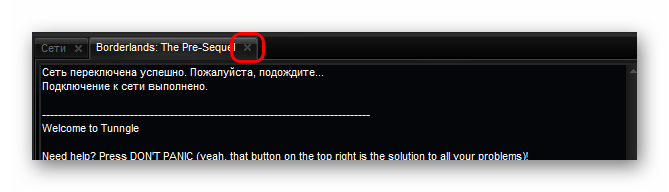
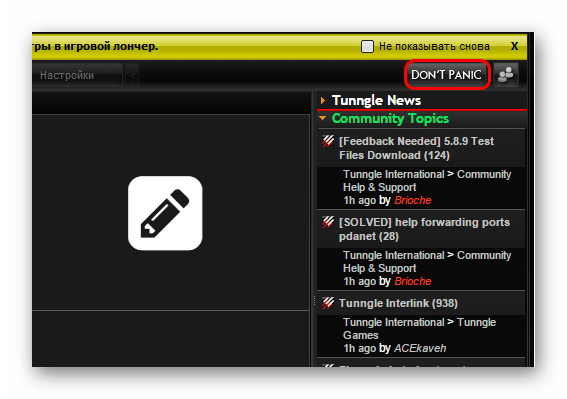






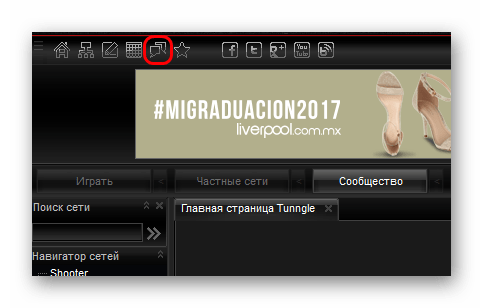


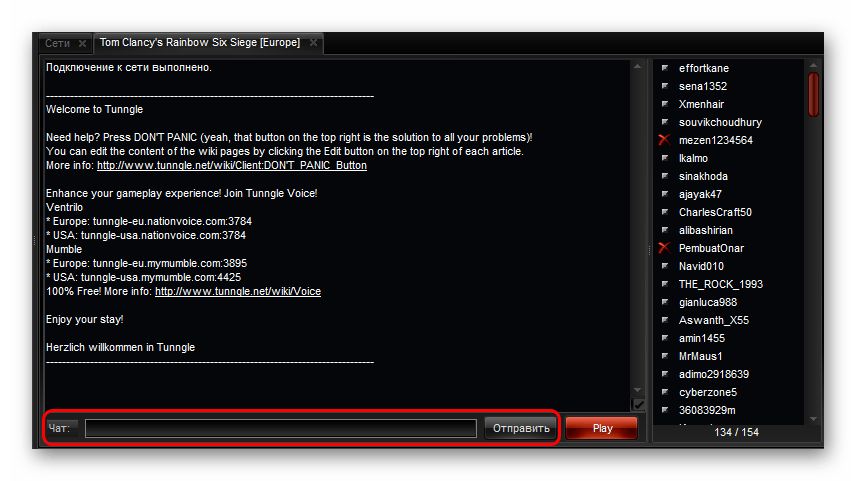






![Guide:play-to-network [legacy launcher]](http://lakfol76.ru/wp-content/uploads/7/6/f/76fa8e66c7b0604e69b8a01d52af0591.jpeg)
![Tunngle: простой способ играть в игры по vpn - бесплатно! [windows]](http://lakfol76.ru/wp-content/uploads/2/8/1/281949f05ec0ffc834b83e5b65273cd8.jpeg)






